
PS4やPS5の速度が遅いときに起きるゲームのラグ問題。どうにか解決できないかと悩んでいませんか?
PS4やPS5の速度が遅くなる問題は、ネット環境を見直すだけで簡単に改善できるケースが多いです。
この記事では、効果が実証できたすぐに試せる解決方法を、以下の情報を含めながら順番にお伝えしています。
●回線速度を上げる「IPv6」や「5GHz」とは?
●PS4やPS5のMTU値やDNSの設定手順
●有線接続に最適なLANケーブルの選び方
●回線速度やPing値の目安
さらに、記事の最後に紹介している速度の測定方法を試せば、実際に効果があったかが分かります。ぜひ最後まで読んでみてください。
PS4やPS5が遅くて困る…という方は、ゲーマー向けのラグが起きにくいネット回線「Gamewiht光」をご存知ですか?\ゲーマーが使うネット回線をチェック/

目次
PS4やPS5の速度が遅いときの解決方法
PS4をプレイ中にラグが酷くなった時、通信機器(WiFiルーターやONU)の再起動で問題解決できることが多いです。 それでも速度問題が解決しない場合、速度アップが期待できる以下の6つの方法を試せば改善できる場合があります。 1. ルーターの配置を変える 2. WiFiを5GHzに切替え 3. 有線で接続 4. IPv6を利用 5. MTU値の設定 6. DNSの設定 僕が実際に試して効果が実感できた解決方法を順番にお伝えしていきますね。
ルーターの配置を変える
まず紹介したいのが、PS4をWiFiで繋いでいる人がすぐに試せる方法です。
WiFiは障害物(壁や天井など)で弱くなる性質があるので、距離が離れているほど電波は弱まり速度が低下しやすいです。例えば「1階にWiFiルーター / 2階にPS4」という利用環境だと、WiFiは確実に障害物の影響を受けています。
解決策として、簡単に試せるWiFiルーターの場所の変更がおすすめです。実際に効果が得られたWiFiルーターの設置場所を紹介します。
●WiFiルーターおすすめ設置場所の紹介
・見晴らしがよく障害物にさえぎられない場所(高い家具に上など)
・WiFiルーターを別の部屋に設置するためLANケーブルで延長...など
さらにこだわりたい方は、PS4とWiFiルーターの間にWiFiが弱くなる原因がないかも同時にチェックしてみてください。WiFiは水や金属に吸収されやすいので、水槽や金属製のラックがある場合は移動させた方がいいかもしれません。
あくまでこれは僕の経験から言える提案にすぎないので、これをヒントに自分なりに工夫をして、より良いWiFiルーターの設置場所を見つけてみてください。
どうしても距離が近づけられない場合、WiFi利用エリアを広げられる以下の機器を導入するのも効果的です。■中継器(数千円) └WiFiを中継するための機器 ■メッシュWiFi(数万円) └WiFiを広範囲に広げられる機器 ■未使用のルーターを中継器として活用 └設定変更はブリッジモード/APモードでおこなうWiFiを5GHzに切替え
最近のWiFiルーターには2種類のWiFiが搭載されていて、早い方のWiFi(5GHz)を使えば速度アップが期待できます。
周波数帯 メリット デメリット 5GHz 速度が速い 範囲が狭い 2.4GHz 広範囲まで届く 速度がでにくい 5GHzの最大のメリットは速度の速さです。WiFiでPS4を遊んでるいる方は、積極的に5GHzのWiFiを活用しましょう。 ただし、5GHzにはWiFiの範囲が狭いという欠点があります。すでに5GHzを利用していてゲームのラグが酷い人は、広範囲まで届きやすい2.4GHzのWiFiを選ぶと解決できる可能性があります。5GHzの接続方法
5GHzの接続方法は、WiFiの接続設定で5GHzのSSIDを選ぶだけで利用できるようになります。 WiFiルーターの裏面シールを見て、5GHzのSSIDが記載されているか確認してみましょう。WiFiルーターに5GHzのSSIDが記載されていない場合は、未対応の機種である可能性が高いです。 所有しているWIFIルーターを見て「どのSSIDが5GHzなのか分からない…」という方は『型番 SSID 5GHz』で検索して調べてみてください。 一例として、よくある5GHzのSSIDの見分け方をご紹介しておきます。
■見分け方パターン① 【5GHz】*****-a / *****-ax 【2.4GHz】*****-g / ***** -gx ■見分け方パターン② 【5GHz】*****-2 【2.4GHz】*****-1WiFiルーターの種類によって表記は変わりますが、一般的に5GHzは英数字のあとに「a」や「ax」と表示されていることが多く、数字で表示されていることもあります。有線で接続
PS4でオンラインゲームをする時は、WiFi接続よりもLANケーブルで有線接続したほうが速度が速く安定しています。 ただし「LANケーブルなら何でもいい」というわけではありません。LANケーブルには規格があり速度上限が違います。
規格 カテゴリ5 カテゴリ5e カテゴリ6 カテゴリ6a 伝送速度 100Mbps 1Gbps 1Gbps 10Gbps おすすめ度 × 〇 〇 ◎ 最低でもカテゴリー5e以上のLANケーブルを選びましょう。カテゴリー番号は商品パッケージやケーブル側面に記載されています。 PS4の有線接続時は、以下の設定手順を見て設定をおこなってください。▼PS4の有線接続の設定手順 ①PS4にLANケーブルを接続 ②PS4のホーム画面から「設定」に移動 ③設定から「ネットワーク」⇒「インターネット接続を設定する」⇒「LANケーブルを使う」に進む ④接続方法について聞かれるので「かんたん」を選択して終了IPv6を利用
「夜になるとゲームのラグが酷くなる」「キャラが頻繁にワープする」などで悩んでいる方は、新しい接続方式「IPv6」にすれば速度低下の問題が解決できる場合があります。 昔から一般的に使われている「IPv4」と最新の「IPv6」は、以下のような違いがあります。IPv4は利用者が増える時間帯だと混雑しやすいのに対し、IPv6は混雑しにくい仕組みになっています。 とくにマンションだと回線が共用で混雑時の影響を受けやすいので、IPv6を利用するだけで快適にPS4が遊べるようになることが多いです。
IPv6の利用方法
IPv6はすでに一般的に広まっているので、知らず知らずIPv6を使っている方は多いです。 例えばネット回線の「auひかり」や「NURO光」の場合、最初からIPv6が設定されているのでネットに繋げるだけIPv6が使えます。一方で、IPv6を利用するためにオプション加入が必要な「ソフトバンク光」などのネット回線もあります。 IPv6を利用するには、はじめに「IPv6確認ページ」にアクセスして自分がIPv6かどうか確認してみてください。 もしIPv4だった場合、自分が契約しているネット回線の公式サイトでIPv6の設定方法を調べて、必要に応じて手続きを進めてください。 IPv6の手続後、おおよそ1週間ほどで利用できるようになります。MTU値の設定
PS4の速度を改善する方法として「MTU値」の設定があります。MTUとは、1回の通信で送信しているデータ量のことです。 このMTU値をプロバイダにあう適切な値に設定してあげることで通信ロスがなくなります。 例えば、PS4で送信されるデータ量は1,500バイトに対し、ネット回線で送れるのは1,400バイト。これだと1回で送りきれないので処理は2回に分けられます。
この分割処理が必要かどうか判定する手間が通信ロスの原因です。適切なMTU値を設定してあげることで、送るデータをスムーズに分割できるようになり、わずかですが速度アップが見込めます。
MTUの設定方法
PS4で設定すべきMTU値はネット回線によって違います。以下のMTU値を参考にして、PS4の設定をおこなってください。
回線名 MTU値 フレッツ光 1454 auひかり 1492 ドコモ光 1460 ソフトバンク光 1460 ここにMTU値の記載がないネット回線の場合、MTU測定サイト「speed guide.netへ」にアクセスし、画面中央にある「MTU=〇」の数値を見れば確認できます。 MTU値の設定手順は以下を参考にしてください。▼PS4 MTU値の設定手順 ①ホーム画面の設定アイコンから「ネットワーク」⇒「インターネット接続設定」へ進む ②LANの設定で「LANケーブルを使う」「Wi-Fiを使う」のいずれかを選択 ③「インターネットの接続を設定」にて「カスタム」を選択 ④「IPアドレス設定」を「自動」を選択 ⑤「DHCPホスト名」を「指定しない」を選択 ⑥「DNS設定」を「自動」を選択 ⑦「MTU設定」を「手動」を選択 ⑧MTU値を入力して「確定」「次へ」に進む(初期設定では1500) ⑨最後に「プロキシサーバー」が表示されますが「使わない」を選択 ⑩インターネット診断をして設定完了DNSの設定
PS4でDNSの設定をすれば通信速度があがる場合があります。PS4の「DNS」とは、DNSサーバーの設定のことを指します。 DNSの仕組みを理解するのは難しいので、以下の図を見てDNSがかんたんにイメージできていればOKです。例えば、利用者が「Yahoo!」を見るためにサイトにアクセスしたとします。DNSサーバーの役割は、要求に応じて「yahoo.co.jp」への道筋を立ててくれて、サイトにアクセスできるようにしてくれます。 このDNSサーバーが高性能であればあるほど、過去のデータを蓄積しているので、スムーズにサイトにアクセスできるようになるという仕組みです。 PS4では以下の画像のように、自由にDNSサーバーの設定ができるようになっています。とくに設定しない場合、ネット回線のプロバイダが用意したDNSサーバーが使われます。
DNSの設定方法
正直なところ、実際にDNS設定の効果があるかは人によります。結果的に遅くなることもあります。試してみて効果が感じられなければ設定を元に戻してください。 ここでは、設定している人が多い2つのDNSを紹介しておきます。DNSは他にもあるので気になった方は「PS4 DNS」で調べてみてください。 ▼主流となっているDNS 【Google DNS】プライマリDNS 8.8.8.8 / セカンダリDNS 8.8.4.4 【Cloudflare DNS】プライマリDNS 1.1.1.1 / セカンダリDNS 1.0.0.1▼PS4 DNS値の設定手順 ①ホーム画面の設定アイコンから「ネットワーク」⇒「インターネット接続設定」へ進む ②LANの設定で「LANケーブルを使う」「Wi-Fiを使う」のいずれかを選択 ③「インターネットの接続を設定」にて「カスタム」を選択 ④「IPアドレス設定」を「自動」を選択 ⑤「DHCPホスト名」を「指定しない」を選択 ⑥「DNS設定」を「手動」を選択 ⑦プライマリとセカンダリの値を入力し、「確定」「次へ」に進む ⑧「MTU設定」を「自動」を選択 ⑨最後に「プロキシサーバー」が表示されますが「使わない」を選択 ⑩インターネット診断をして設定完了
PS4やPS5の速度が遅くなる原因
PS4の速度が遅くなりラグが起きてしまう原因は主に以下3つが考えられます。 1. 夜は混雑して速度が出にくい 2. 通信機器が古い 3. ネット回線の接続数が多い 原因を知ることで、対策の手立てを考えるヒントになるかもしれません。自分に当てはまるかどうか順番に確認していきましょう。
夜は混雑して速度が出にくい
夜になるとインターネットの利用者が増えて混雑するので、ゲーム中のラグが酷くなることがあります。 とくにマンションだとネット回線の設備を共有しているので、混雑の影響をもろに受けやすいです。 この場合、解決策として先ほど紹介した「IPv6」が有効です。混雑しないルートを通って通信処理をおこなうので、混雑時でも速度は遅くなりにくく快適にゲームが遊べます。 速度上限が100メガのVDSL方式のマンションでも、IPv6の効果は実証済みです。
通信機器が古い
今のネット回線を契約して長い方は、通信機器(WiFiルーターやホームゲートウェイ)の経年劣化、または現行機種と比べて性能が低いことが遅い原因かもしれません。
通信機器のスペックを見て、以下3つのチェックポイントを確認してみてください。
▼チェックポイント
・通信速度は?
・IPv6に対応しているか?
・5GHzのWiFiに対応しているか?
2010年以前に発売されたWiFiルーターは、通信速度の上限が300メガと低い可能性あります。この場合、新しく買い替えることをおすすめします。
ネット回線のWi-Fiルーターの選び方とおすすめ4選!接続方法や繋がらない時の対策も紹介光回線のWi-Fiルーターは、家族で住んでる場合、同時接続できる数が多い高性能のものを選ぶべきですが、一人暮らしの方は自分の利用環境に見合ったものを選ぶことが大…
また、2010年以降に発売したWiFiルーターでも「IPv6」「5GHz」に対応していことがあります。ネット回線のポテンシャルを最大限引き出すためには、買い替えを検討したほうがよいでしょう。 通信機器をプロバイダからレンタルしている方は、古い通信機器を無料で交換してもらえる可能性があります。気になった方は契約中のプロバイダに問い合わせてみてください。
ネット回線の接続数が多い
ネット回線の接続者が多いとルーターの処理が追いつかなくなり、ゲーム中にラグが起きてしまうことがあります。 例えば、家族と一緒に住んでいて、何人かで動画サービスを同時利用していれば少なからず影響を受けてしまう可能性はあるでしょう。 また、ダウンロード時間がかかるファイルのダウンロードも、ルーターの処理が詰まり速度が低下する原因となります。 解決策として、今より性能が高いWiFiルーターの購入を検討してみてください。購入時は最大接続台数を見て、余裕がある商品を選んでおけば安心です。
PS4やPS5の速度が改善されたか確認する方法
この記事で紹介した解決方法を試して、実際に効果があったのか確認する方法を紹介します。
▼PS4本体の速度測定方法 ①ホーム画面の設定アイコンから「ネットワーク」を選択 ②インターネット接続を診断する
この一般的な確認方法では、ダウンロードとアップロードの速度が分かります。もっと詳しい測定結果が知りたい方は、次に紹介する測定サイトを活用してみましょう。 PS4のホーム画面からインターネットブラウザをひらき「speedtest.net」と検索。もしブラウザが見当たらない場合は、ライブラリで「インターネットブラウザー」と検索すれば見つかります。 「speedtest.net」のページに移動した後、画面中央に表示されている「GO」のボタンを押してしばらくすると測定結果が表示されます。表示された数値が以前より良くなっていれば、解決方法の効果があったかどうかが分かります。
速度の目安
速度が改善できたとしても、まだまだ必要な速度を満たせていないかもしれません。 測定結果と目安な数値を照らし合わせ、必要な速度が出ているか確認してみましょう。
回線速度
PS4の回線速度で重要なのは、上がり(アップロード)ではなく、下がり(ダウンロード)の速度です。
| 速度目安 | 快適さ | |
|---|---|---|
| 10Mbps以下 | × | ゲーム内でラグが起きやすい。シェアプレイやリモートプレイも厳しい。 |
| 10Mbps~30Mbps | △ | とくに問題なし。秒単位で戦況が変わるFPSや格闘ゲームだと不安かも…? |
| 30Mbps~60Mbps | 〇 | 快適にゲームがプレイできる。 |
| 60Mbps~ | ◎ | ゲームでラグの心配なし。ダウンロードもサクサク終わる。 |
オンラインゲームだと速度が必要そうに見えますが、実際は30メガ出ていれば特に問題ないゲームが多いです。その理由は、ゲームプレイ中に大容量のデータを常にダウンロードしているわけではないからです。 ただし、回線速度が速いにこした事はありません。ゲームのダウンロードも快適におこないたい人は、最低でも60メガを目安にしておくと安心です。
Ping値
PS4のオンラインゲームを快適に遊ぶためには「Ping値」の数値も重要です。Ping値(ピンチ・ピングチ)とは、PS4からゲームサーバーの応答時間を表す数値で、低いければ低いほど良いです。 Ping値が高いと、ゲーム内でアイテムを使ったり敵を攻撃しても反応が遅れてしまうので、回線速度が優秀でもラグが起きる原因となります。 必要なPing値はゲームジャンルごとに違うので、以下にまとめた目安を参考にすると分かりやすいです。
| ゲームジャンル | ゲームタイトル | 推奨ping値 |
|---|---|---|
| FPS / TPS / 格闘ゲーム | PUBG / FORTNITE / スプラトゥーン2 / Apex / スマッシュブラザーズ / ストリートファイター など | 15ms以内 |
| MOBA / タワーディフェンス | LOL / DOTA / GTA など | 30ms以内 |
| シューティング / アクション / MMO RPG | PSO2 / MHW / FF14 / 黒い砂漠 など | 50ms以内 |
| トレーディングカード / 将棋 / 囲碁 / オセロ | シャドウバース など | 100ms以内 |
FPSや格闘ゲームなど、対人戦で攻撃したポイントが体のパーツごとにある場合は攻撃の判定がズレやすいです。できればPing値は15ms以内を目指しましょう。 オセロなどのターン制のゲームや、敵がコンピュータ相手のMMO RPGなどは、Ping値が高くてもゲームプレイに支障はありません。速度にこだわらなくても快適にPS4のゲームが遊べます。 Ping値についてもっと知りたい方は『オンラインゲームのPing値の目安は?今すぐ下げる改善策を紹介』の記事でさらに詳しく解説しています。また、PS4やPS5が遅くて困る…という方には、ゲーマー向けのラグが起きにくいネット回線「Gamewiht光」も選ばれています。

非公開: GameWith光の評判・口コミは?ゲームに最適?メリット・デメリットを徹底調査!Gamewith光のメリット・デメリットを、実際の評判・口コミをもとに紹介しています。Gamewith光はオンラインゲームに特化した光回線で、速度にかなり期待が…
まとめ
PS4のラグが酷い時の解決方法についてご紹介しました。実際に実践して効果があったもの、大きな効果はないけど少しでも速度をあげたいなら知っておくと役立つ情報をお伝えしました。 もし、この記事で紹介している方法を実践しても問題が解決できなかった場合、ネット回線自体が遅い可能性があります。

福岡県出身。早稲田大学在学中にネット回線メディア立ち上げた。2013年に大学卒業後、大手通信会社に就職。ネット回線・携帯の販売業務を経験後、販売企画戦略マネージャーとして従事。2020年3月に独立し、ネット回線メディアの拡大中。記事を読んだ方が「一番最適な光回線を選べること」や「快適にインターネットを使えるようになる」ことを目的にサイトを運営しています。所有資格はネットワークスペシャリスト。X(Twitter) 執筆者について続きを表示 ▼
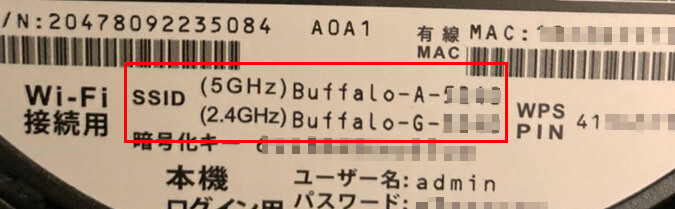 WiFiルーターに5GHzのSSIDが記載されていない場合は、未対応の機種である可能性が高いです。
所有しているWIFIルーターを見て「どのSSIDが5GHzなのか分からない…」という方は『型番 SSID 5GHz』で検索して調べてみてください。
一例として、よくある5GHzのSSIDの見分け方をご紹介しておきます。
WiFiルーターに5GHzのSSIDが記載されていない場合は、未対応の機種である可能性が高いです。
所有しているWIFIルーターを見て「どのSSIDが5GHzなのか分からない…」という方は『型番 SSID 5GHz』で検索して調べてみてください。
一例として、よくある5GHzのSSIDの見分け方をご紹介しておきます。 IPv4は利用者が増える時間帯だと混雑しやすいのに対し、IPv6は混雑しにくい仕組みになっています。
とくにマンションだと回線が共用で混雑時の影響を受けやすいので、IPv6を利用するだけで快適にPS4が遊べるようになることが多いです。
IPv4は利用者が増える時間帯だと混雑しやすいのに対し、IPv6は混雑しにくい仕組みになっています。
とくにマンションだと回線が共用で混雑時の影響を受けやすいので、IPv6を利用するだけで快適にPS4が遊べるようになることが多いです。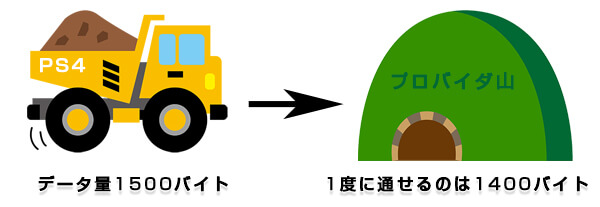
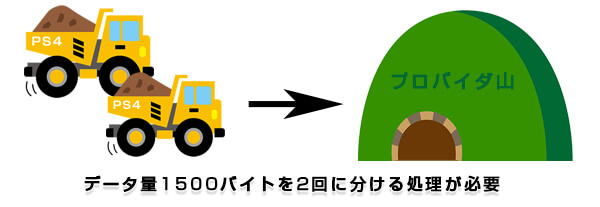 この
この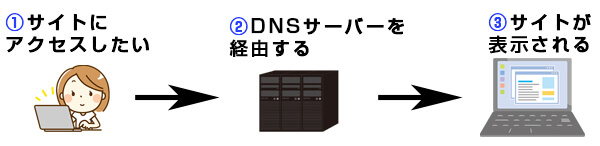 例えば、利用者が「Yahoo!」を見るためにサイトにアクセスしたとします。DNSサーバーの役割は、要求に応じて「yahoo.co.jp」への道筋を立ててくれて、サイトにアクセスできるようにしてくれます。
この
例えば、利用者が「Yahoo!」を見るためにサイトにアクセスしたとします。DNSサーバーの役割は、要求に応じて「yahoo.co.jp」への道筋を立ててくれて、サイトにアクセスできるようにしてくれます。
この
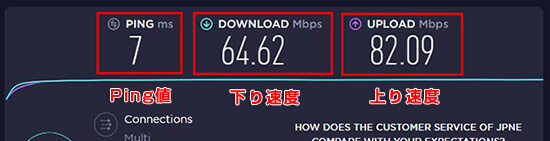 表示された数値が以前より良くなっていれば、解決方法の効果があったかどうかが分かります。
表示された数値が以前より良くなっていれば、解決方法の効果があったかどうかが分かります。
